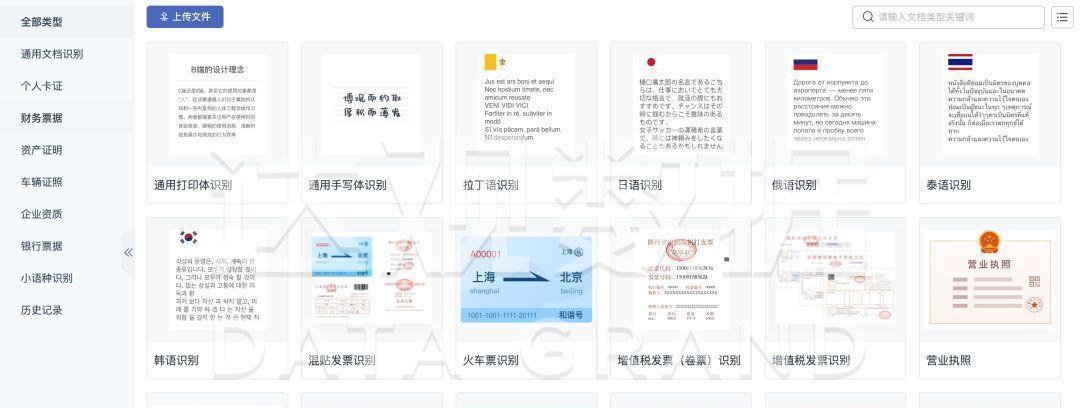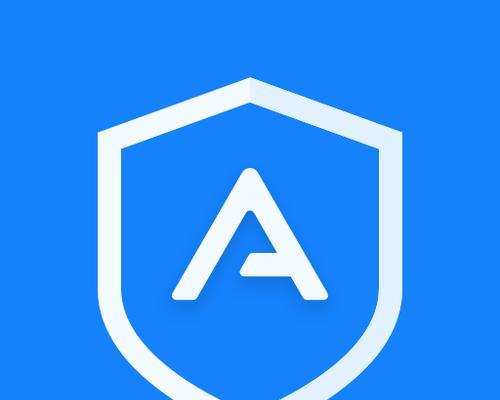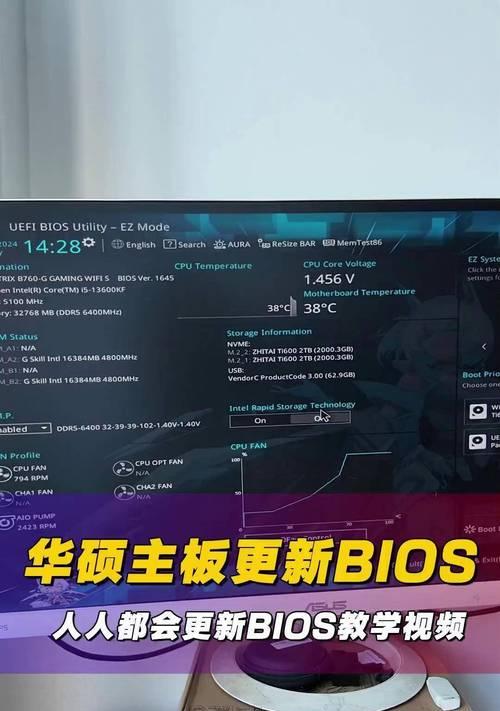华硕是一家知名的电脑硬件制造商,它的BIOS界面功能丰富且易于操作,使得用户能够轻松安装操作系统。本文将详细介绍如何使用华硕BIOS来装系统Win10,帮助用户更好地了解和掌握这个过程。
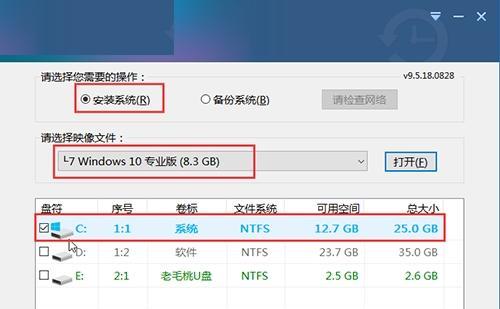
1.准备工作:检查硬件兼容性和系统要求。
在安装Windows10之前,需要确保计算机的硬件兼容性,并满足系统要求,如CPU、内存和硬盘空间等。
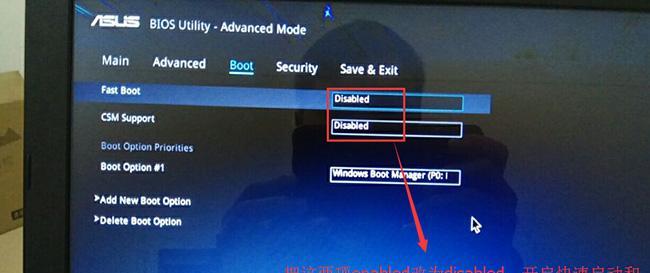
2.下载Windows10镜像文件:获取最新的Windows10镜像文件。
用户需要从微软官方网站下载合适的Windows10镜像文件,确保是最新版本并与计算机的架构相匹配。
3.制作启动盘:使用制作启动盘工具创建可启动的安装介质。
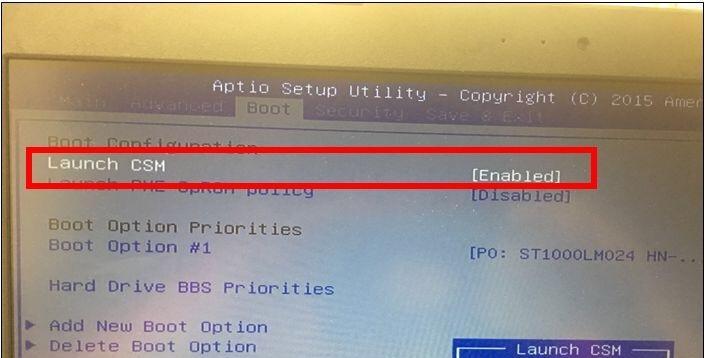
使用工具如Rufus或WindowsUSB/DVD下载工具等,将下载好的Windows10镜像文件制作成可启动的U盘或DVD。
4.进入华硕BIOS:按下特定的快捷键进入BIOS设置。
在计算机开机过程中,按下指定的快捷键(通常是Del或F2键)可以进入华硕BIOS设置界面。
5.调整启动顺序:将启动介质放在首位。
在BIOS设置界面中,找到“Boot”或“启动”选项,将制作好的启动盘设为首选启动介质。
6.保存并退出:保存改动并重新启动计算机。
在华硕BIOS界面,找到“SaveandExit”或“保存并退出”选项,保存调整后的设置并重新启动计算机。
7.进入安装界面:选择安装Windows10的方式。
计算机重新启动后,会进入Windows10安装界面,在此选择适合自己的语言、时区和键盘布局等选项。
8.安装设置:根据个人需求进行设置。
在安装界面中,用户需要选择适当的安装方式(自定义或快速),并进行分区、格式化和指定安装位置等操作。
9.等待安装完成:耐心等待系统安装完成。
安装过程可能需要一段时间,取决于计算机的性能和硬件配置,请耐心等待安装完成。
10.完成后的调整:安装驱动程序和更新系统。
安装完成后,用户需要安装相应的驱动程序和更新系统,以确保计算机能够正常运行并获得最新的功能和安全补丁。
11.个人设置:调整个性化设置和安装必要的软件。
根据个人需求,用户可以对Windows10进行个性化设置,并安装必要的软件和工具,以满足自己的工作和娱乐需求。
12.数据迁移:将原有数据转移到新系统中。
如果用户需要保留原有数据,可以使用WindowsEasyTransfer工具或其他第三方软件将数据迁移到新系统中。
13.系统优化:进行系统设置和性能优化。
通过调整Windows10的系统设置、关闭不必要的启动项和优化硬件等方式,可以提升计算机的性能和使用体验。
14.防病毒和备份:安装杀毒软件并备份重要文件。
为了保护计算机免受恶意软件的侵害,用户应安装可信赖的杀毒软件,并定期备份重要文件,以防止数据丢失。
15.注意事项:避免常见问题和错误操作。
用户在使用华硕BIOS装系统时,需要注意避免常见的问题和错误操作,如误删除重要文件、不当操作BIOS设置等。
使用华硕BIOS装系统Win10并不复杂,只需按照以上步骤进行操作即可。用户在进行安装之前,应仔细阅读并理解华硕BIOS界面的各项设置,以确保顺利完成安装过程。安装完成后,注意进行系统的优化、防病毒和备份等工作,以保证计算机的稳定性和安全性。